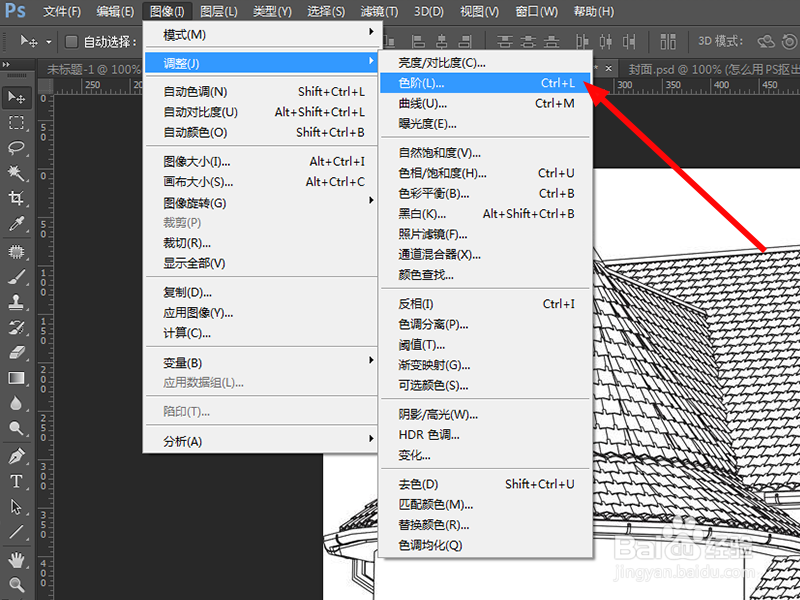1、打开电脑上的ps软件,将需要抠出线稿的图片拉进去
2、选中图片,点击上面选项栏的图像—调整—色阶,或者使用快捷键ctrl+l
3、在色阶的弹出窗中,将左边的黑色向右拉,右边的白色向左拉,加深线稿的颜色
4、色阶调整完后,点击上面选项栏的选择—色彩范围
5、在色彩范围的弹出窗中,点击图片上的白色,接着点击确定
6、这时图片上会出现选框,点击dele键删除白色部分
7、ctrl+shift+i将选框反选,修改前景色为自己想要的颜色,点击alt+dele键修改颜色
8、ctrl+d取消选区,线稿抠出完成,颜色也已经修改